Maison >Opération et maintenance >exploitation et entretien des fenêtres >Comment entrer en mode réparation lors du démarrage de Win10
Comment entrer en mode réparation lors du démarrage de Win10
- angryTomoriginal
- 2020-03-04 13:59:0825149parcourir

Comment entrer en mode réparation lors du démarrage de Win10
1 Tout d'abord, ouvrez le menu "Démarrer" dans le coin inférieur gauche et recherchez ". installation". Ouvrez l'interface des paramètres et recherchez "Mise à jour et sécurité" à l'intérieur.
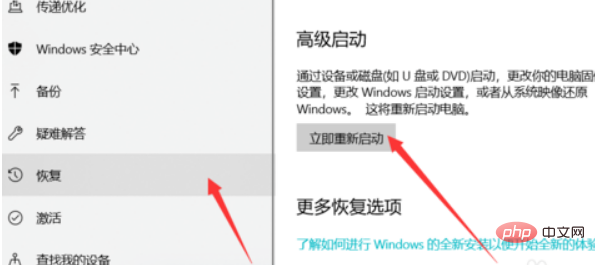
Tutoriels d'articles connexes recommandés : Tutoriel Windows
2. Ouvrez Mise à jour et sécurité, cliquez sur "Récupération" à gauche, puis cliquez sur le bouton Avancé « Redémarrer maintenant » lors du démarrage. Le système entre automatiquement dans l'interface des opérations de sécurité, sélectionnez "Dépannage"
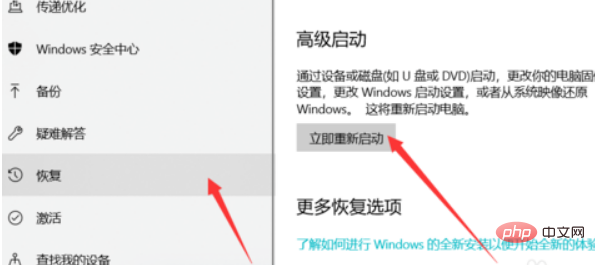
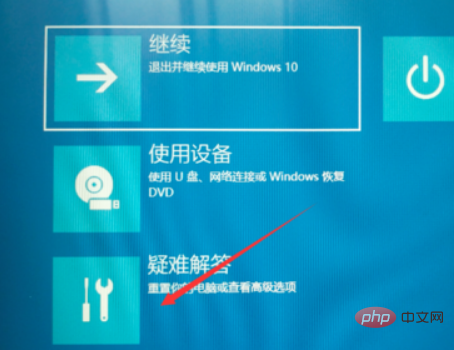
3. Entrez dans le dépannage et sélectionnez "Options avancées " , entrez les options avancées, qui incluent la réparation du système, la réparation au démarrage, l'invite de commande, etc. Nous pouvons sélectionner "Réparation au démarrage".
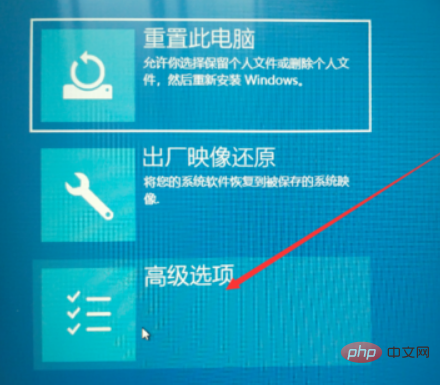
Pour plus de tutoriels connexes, veuillez faire attention au Site Web PHP chinois !
Ce qui précède est le contenu détaillé de. pour plus d'informations, suivez d'autres articles connexes sur le site Web de PHP en chinois!


